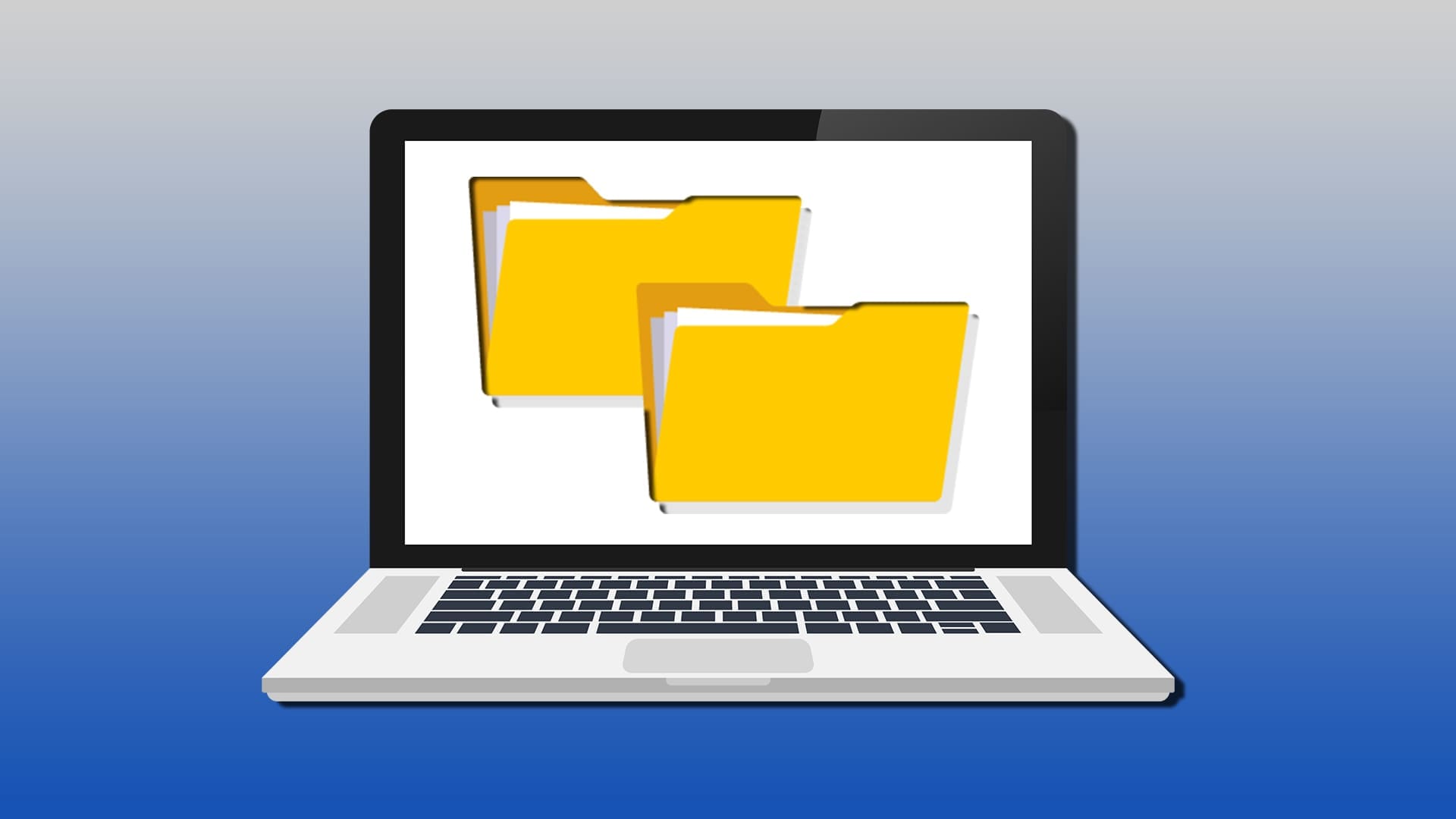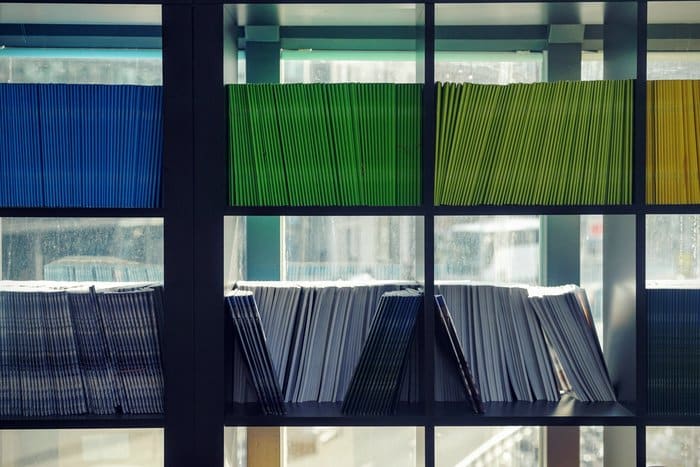Çok sayıda uygulama ve işlev, herhangi bir kullanıcı girişi gerektirmeden arka planda çalışarak her işletim sisteminin sorunsuz çalışmasını destekler. Aynı şey, Windows işletim sisteminin arkasındaki ana çarklar olan hizmetler için de geçerlidir. Bu bileşenler, Dosya Gezgini, Windows Update ve sistem genelinde arama gibi temel Windows özelliklerinin düzgün çalışmasını sağlar. Herhangi bir aksama olmadan onları her zaman kullanıma hazır ve hazır tutar. Bugün Windows 11'de bir hizmetin / herhangi bir hizmetin nasıl etkinleştirileceğini veya devre dışı bırakılacağını göreceğiz.
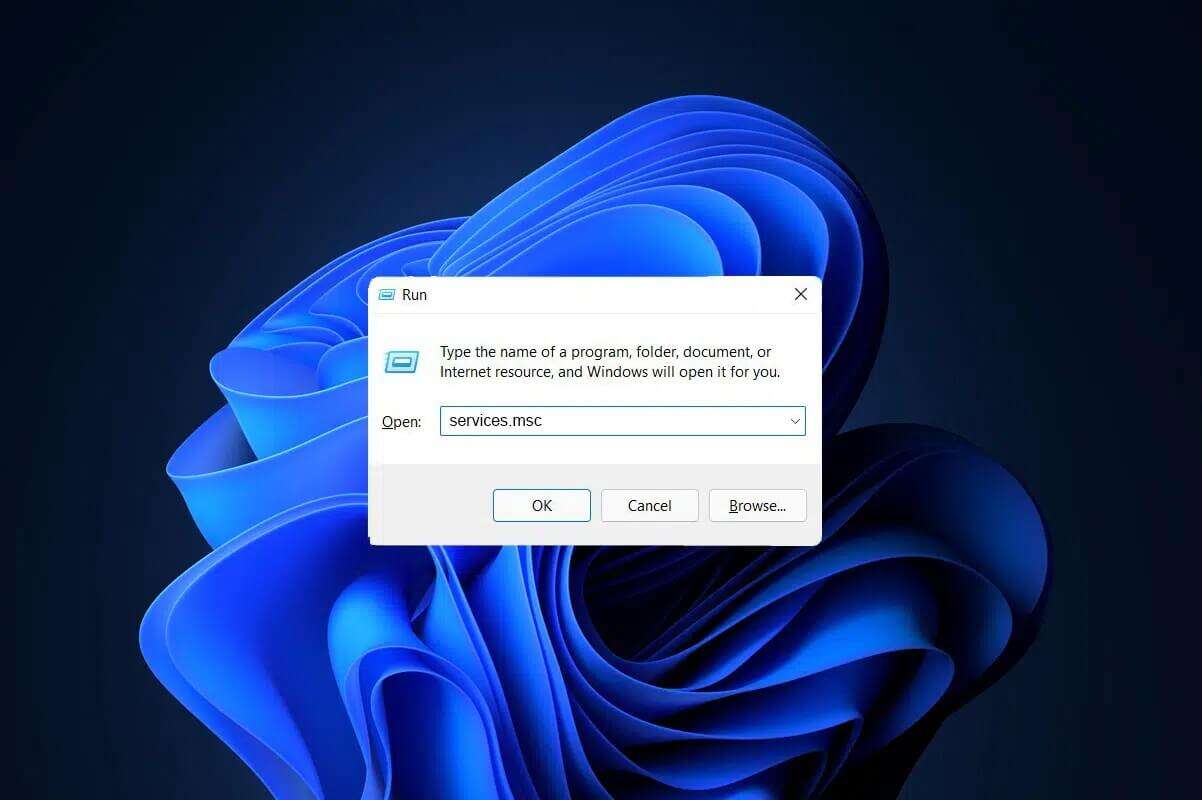
Windows 11'de bir hizmet nasıl etkinleştirilir veya devre dışı bırakılır
Tüm hizmetler her zaman arka planda çalışmaz. Bu hizmetler, altı farklı başlangıç türüne göre başlayacak şekilde programlanmıştır. Bu, hizmetin bilgisayarınızı açtığınızda mı yoksa kullanıcı eylemleriyle tetiklendiğinde mi başlatıldığını ayırt eder. Bu, kullanıcı deneyiminden ödün vermeden bellek kaynaklarından tasarruf etmeyi kolaylaştırır. Windows 11'de bir hizmeti etkinleştirmenin veya devre dışı bırakmanın yollarına geçmeden önce, Windows 11'deki farklı başlatma hizmetleri türlerini görelim.
Windows 11 Başlangıç Hizmetleri Türleri
Daha önce de belirtildiği gibi, Windows'un düzgün çalışması için hizmetler gereklidir. Ancak, bir hizmeti manuel olarak etkinleştirmeniz veya devre dışı bırakmanız gereken durumlar olabilir. Windows'ta hizmetleri başlatmanın farklı yolları şunlardır:
- otomatik: Bu başlangıç türü, hizmetin sistem önyükleme zamanında başlatılmasını sağlar. Bu tür bir başlatmayı kullanan hizmetler, genellikle Windows işletim sisteminin sorunsuz çalışması için gereklidir.
- Otomatik (gecikmeli başlatma): Bu başlatma türü, hizmetin başarılı bir önyüklemeden sonra çok az gecikmeyle başlamasına olanak tanır.
- Otomatik (gecikmeli başlatma, başlatma): Bu başlatma türü, hizmetin önyüklemede başlamasına izin verir, ancak genellikle başka bir uygulama veya diğer hizmetler tarafından sağlanan bir tetikleyici yapması gerekir.
- Manuel (başlatma): Bu başlangıç türü, diğer uygulamalardan veya hizmetlerden oluşabilecek bir tetikleyici eylemi fark ettiğinde hizmeti başlatır.
- Manuel: Bu başlangıç türü, başlamak için kullanıcı girişi gerektiren hizmetler içindir.
- engelli: Bu seçenek, gerekli olsa bile hizmetin başlamasını engeller ve bu nedenle söz konusu hizmet çalışmıyor.
Yukarıdakilere ek olarak kılavuzu okuyun Microsoft, Windows hizmetleri ve işlevleri hakkında burada.
Not: Hizmetleri etkinleştirmek veya devre dışı bırakmak için yönetici haklarına sahip bir hesapla oturum açmanız gerekir.
Hizmetler penceresi aracılığıyla Windows 11'de bir hizmet nasıl etkinleştirilir
Windows 11'de herhangi bir hizmeti etkinleştirmek için aşağıda belirtilen adımları izleyin.
1. simgesini tıklayın البحث Ve yaz Hizmetler. tık açmak , Gosterildigi gibi.
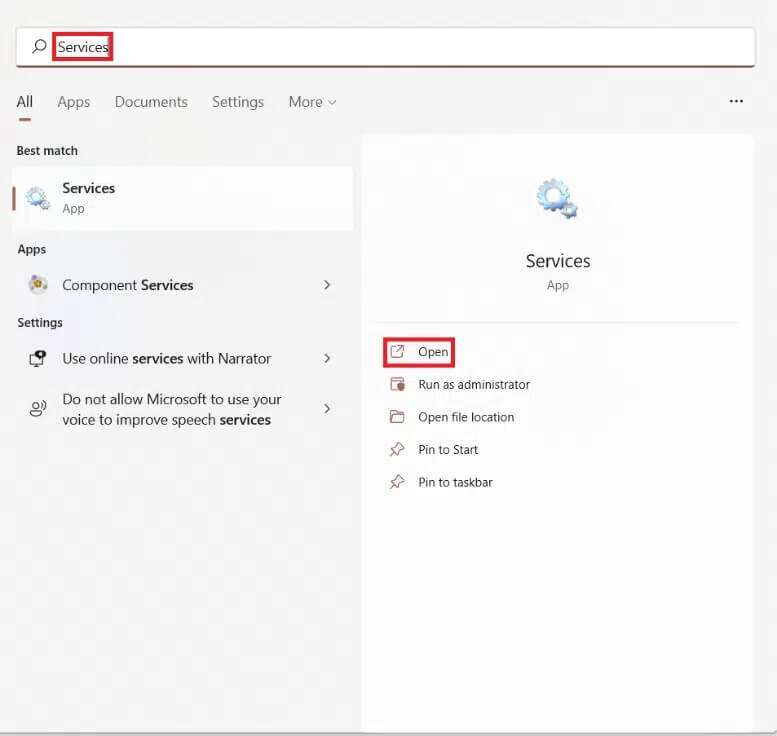
2. Sol bölmedeki listeyi aşağı kaydırın ve Çift tıklama yukarıdaki hizmet etkinleştirmek istediğiniz Örneğin, Windows Update hizmeti.
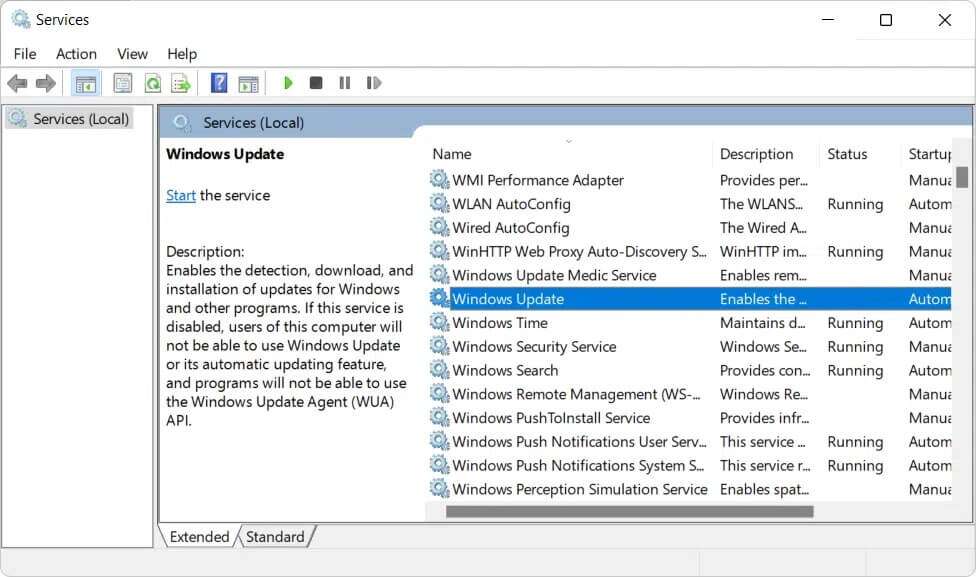
3. Bir pencerede Özellikler , açılır listeden başlatma türünü Otomatik veya Otomatik (Gecikmeli Başlatma) olarak değiştirin.
4. Tıklayın Uygula > Tamam değişiklikleri kaydetmek için Söz konusu hizmet, Windows PC'nizi bir sonraki başlatışınızda başlayacaktır.
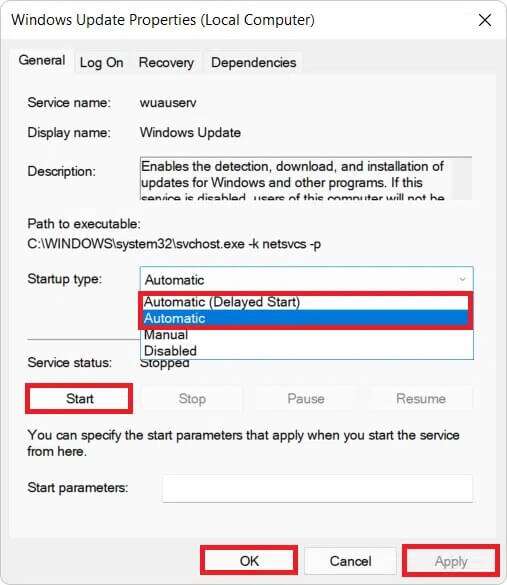
Not: Hizmeti hemen başlatmak istiyorsanız, Hizmet Durumu altında Başlat'a da tıklayabilirsiniz.
Hizmetler penceresi aracılığıyla Windows 11'de bir hizmet nasıl devre dışı bırakılır
Windows 11'de herhangi bir hizmeti devre dışı bırakma adımları şunlardır:
1. Koş Hizmetler penceresi Yukarıdaki gibi Windows arama çubuğundan.
2. Herhangi bir hizmeti açın (örneğin Windows Update) üzerine çift tıklayarak devre dışı bırakmak istiyorsunuz.
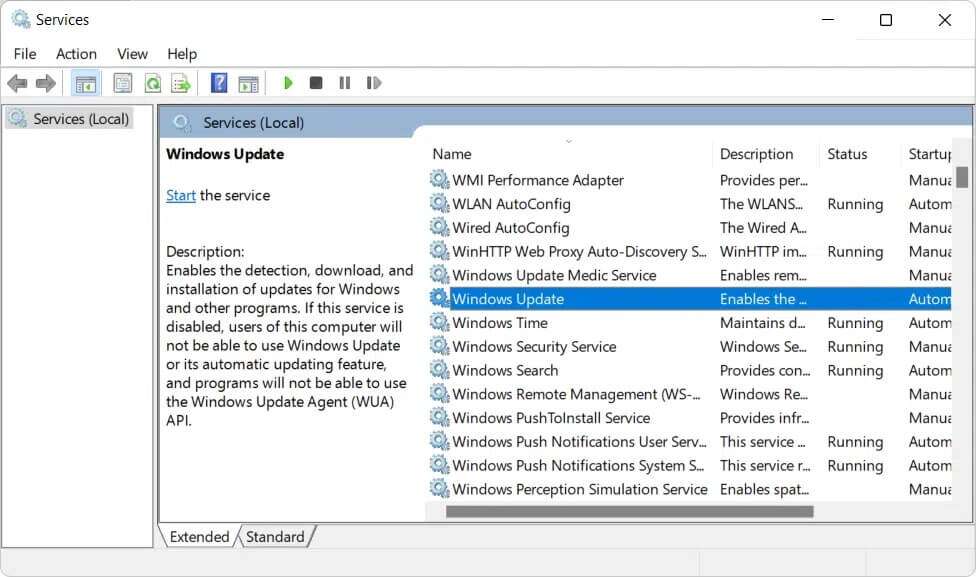
3. Başlangıç türünü şu şekilde değiştirin: devre dışı veya manuel belirtilen açılır listeden.
4. Tıklayın Uygula > Tamam لBu değişiklikleri kaydet. Windows Update Hizmeti bundan sonra başlangıçta çalışmayacaktır.
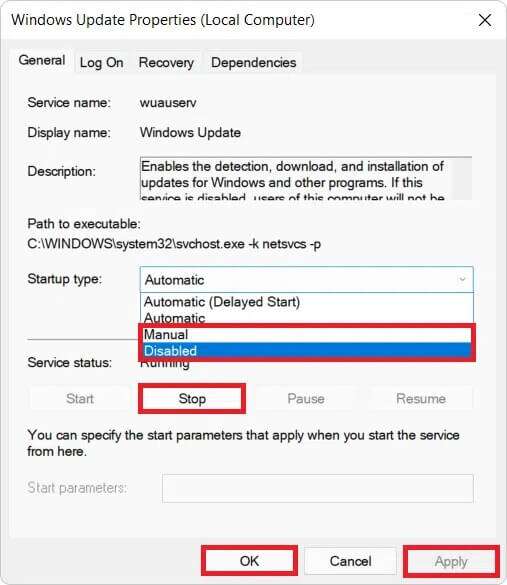
Not: Alternatif olarak, hizmeti hemen durdurmak istiyorsanız, Hizmet Durumu altında Durdur'a tıklayın.
Alternatif yöntem: Komut İstemi aracılığıyla bir hizmeti etkinleştirin veya devre dışı bırakın
1. Tıklayın hiç Ve yaz Komut istemi. tık Yönetici olarak çalıştır , Gosterildigi gibi.
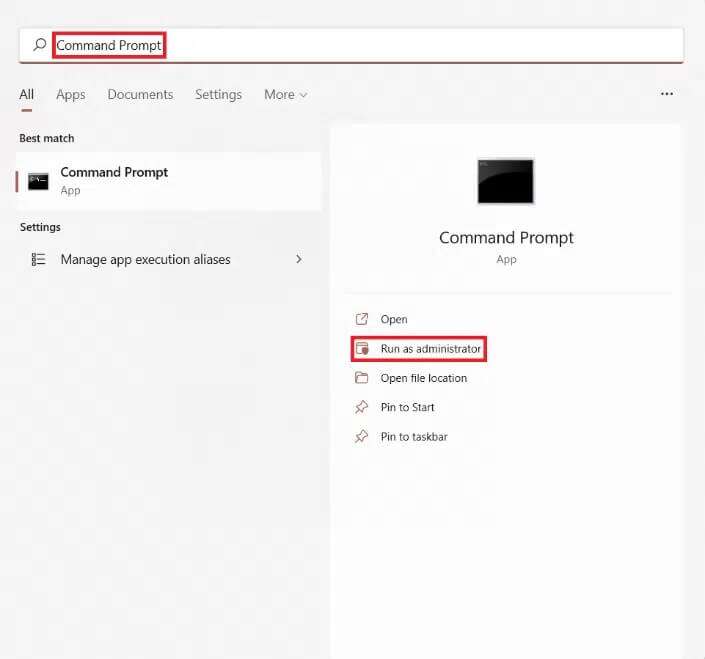
2. Tıklayın "Evet" Onay isteminde Kullanıcı Hesabı Denetimi.
Not: yer değiştirmek Aşağıda verilen komutlarda etkinleştirmek veya devre dışı bırakmak istediğiniz hizmeti adlandırın.
3 bir Aşağıda verilen komutu yazın ve tuşuna basın Keşfet Bir hizmeti otomatik olarak başlatmak için:
sc yapılandırması " başlat=otomatik

3b. Aşağıdaki komutu yazın ve tuşuna basın Keşfet Bir hizmeti gecikmeli olarak otomatik olarak başlatmak için:
sc yapılandırması " start=gecikmeli otomatik
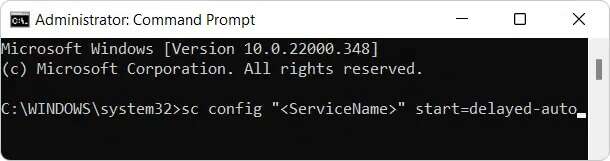
3 c. Bir hizmeti manuel olarak başlatmak istiyorsanız şu komutu çalıştırın:
sc yapılandırması " " start=talep && sc start " "

4. Şimdi, herhangi bir hizmeti devre dışı bırakmak için Windows 11'de verilen komutu yürütün:
sc durdur" " && sc yapılandırması " başlat=devre dışı

Windows 11'de bir hizmetin nasıl etkinleştirileceği veya devre dışı bırakılacağı ile ilgili bu makalenin yardımcı olacağını umuyoruz.Bu makale ile ilgili öneri ve sorularınız için lütfen yorum bölümünden bize ulaşın.